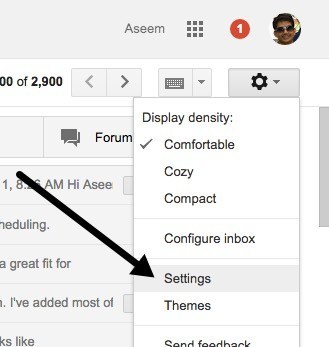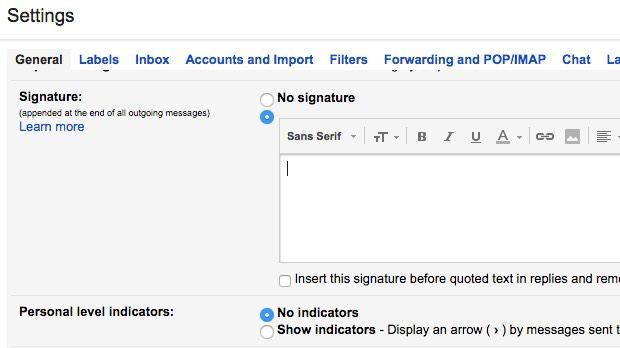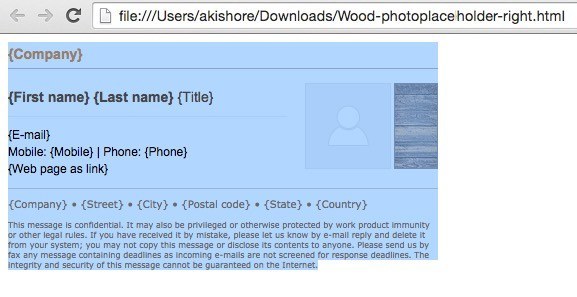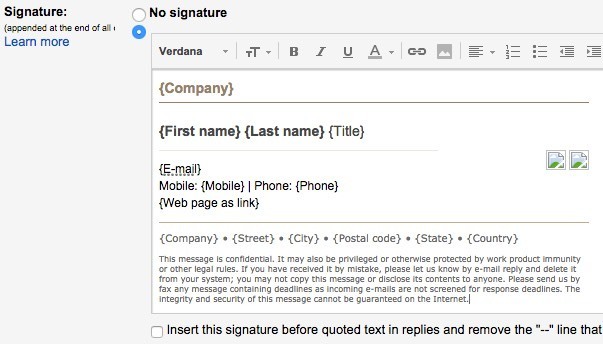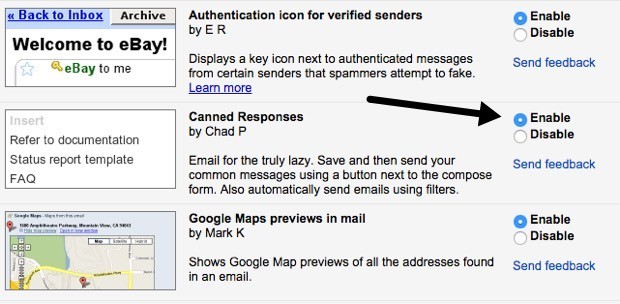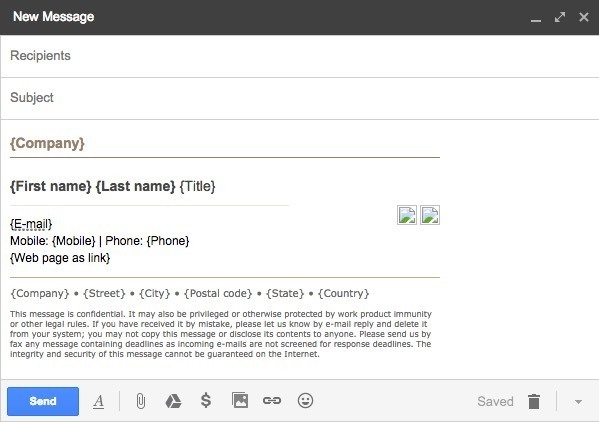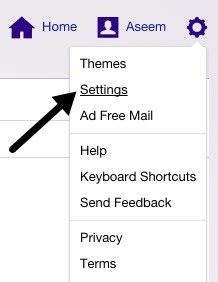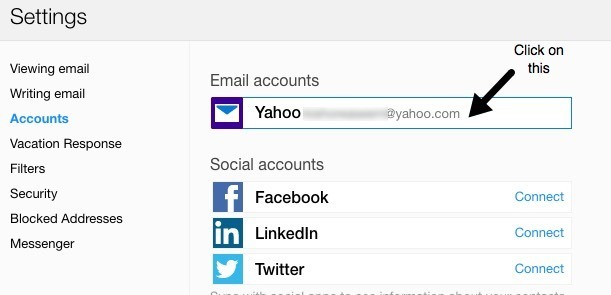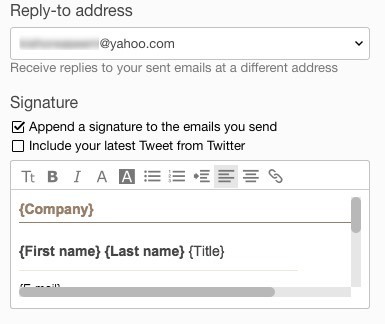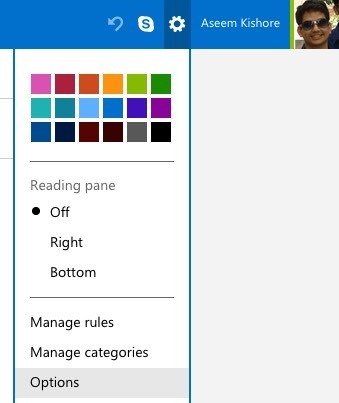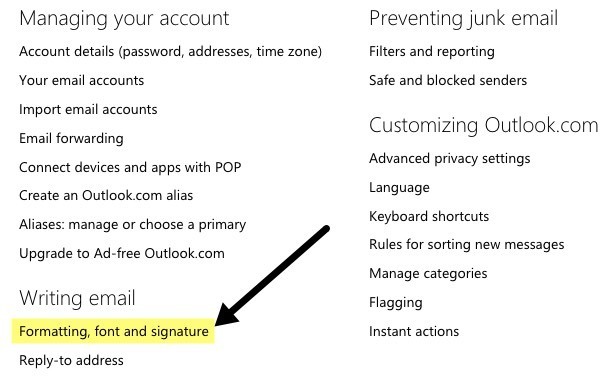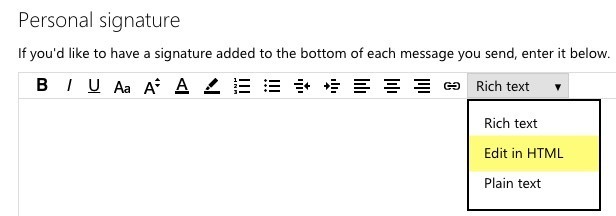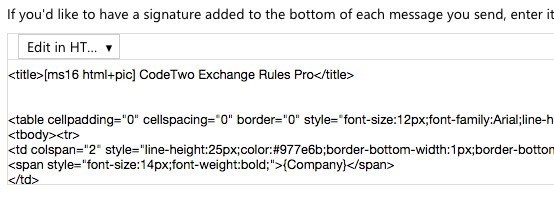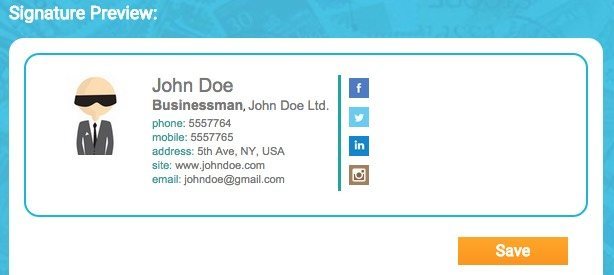Ha olyan webes e-mail klienst használ, mint a Gmail vagy a Yahoo, akkor valószínűleg megtudtad, hogy egyik sem támogatja a HTML aláírást. A Gmailben és a Yahoo-ban gazdag szöveges aláírásokat hozhat létre képekkel stb., De a HTML-kódot közvetlenül az aláírási mezőbe nem lehet begépelni.
A legtöbb ember számára elegendő az alapértelmezett aláírás beállítása valóban egyedi és professzionális megjelenésű aláírások, a HTML az út. A HTML használatával fantasztikus elrendezéseket készíthet, ikonokat adhat a közösségi hálózati profilokhoz és még sok más. Ha úgy gondolja, hogy HTML-t kell létrehoznia a HTML-aláírás létrehozása érdekében, akkor téved.
Számos weboldal van ott, többet, amit ebben a cikkben említek, HTML-aláírást, vagy töltsön le egyet a több száz sablonból ingyen vagy egy kis díjért.
Azt is észre fogod venni, hogy nem említettem az Outlook.com-ot, és ez azért van, mert ez az egyetlen webes ügyfél, aláírásokat natív módon. Csak annyit kell tennie, hogy másolja a HTML kódot, és illessze be közvetlenül az aláírási mezőbe, amit alább ismertetek. Kezdjük a Gmail programmal.
Gmail HTML aláírás
A Gmailben kétféle módon lehet HTML-aláírást hozzáadni az e-mailekhez. Először is, ha minden elküldött e-mailt hozzá kíván adni, akkor a legjobb lehetőség az aláírási mező használata a Beállítások- Általánosalatt.
a Gmail képernyőjén kattintson a fogaskerék ikonra, majd kattintson a Beállításokgombra.
automatikusan megjelenik az Általánoslapon, ahol eléggé lefelé kell görgetnie az aláírási mezőt.
>Annak ellenére, hogy nem írhatod be a HTML kódot a mezőbe, másolhatod és illesztheted be! Ez az egyszerű kis megoldás jól működik. Görgessen le a HTML aláírások keresése vagy létrehozásarészhez, hogy megkaphassa a kívánt HTML-aláírást. Ha vannak HTML-aláírással ellátott képek, meg kell győződnie róla, hogy online-házigazdák, és először módosítja a link URL-jét a HTML-kódban, mielőtt átmásol és beillesztené a Gmailbe, különben láthatja a hibás képeket.
Továbbra is nyissa meg a HTML aláírást a webböngészőben, válassza ki az egészet és másolja le. Nem szeretné kiválasztani a HTML kódot, hanem a böngészőben megjelenített tényleges kimenetet.
Menj vissza a Gmail ablakához és illessze be a tartalmat az aláírási mezőbe. Vedd észre, hogy a képem feltört, és ez azért van, mert a képek helyben vannak a számítógépemen.
HTML egy Gmail-aláíráshoz. Ha nem szeretne aláírást csatolni minden e-mailhez, vagy több aláírásra van szükség egyetlen Gmail-fiókhoz, akkor a másik lehetőség a Konzulált válaszokhasználata. Ez egy Gmail laboratórium-funkció, amely lehetővé teheti és felhasználhatja a tartalomblokkok e-mailbe való felvételét.
Először engedélyezzük. Menjen a Beállításokpontra, majd kattintson a Labsgombra. Görgessen le a Konzulált válaszoklehetőségre, majd kattintson az Engedélyezésmezőre. Ügyeljen arra, hogy lefelé görgessen lefelé, és kattintson a Módosítások mentésegombra, mielőtt elhagyná a laborok képernyőjét.
Most készítsen új e-mailt, majd kattintson a kompozíció ablak jobb alsó sarkában lévő kis lefelé mutató nyílra. Kattintson a Beérkezett válaszoklehetőségre, majd a Mentésfejléc alatt kattintson az Új beérkezett válaszlehetőségre.
5s>
Adja meg a konzerv válaszát egy olyan névnek, mint a E-mail aláírás, vagy bármi legyen is, és kattintson az OK gombra. Most csak egy üres szövegablakot lát. A testfelületen menj tovább, és másold be a HTML aláírást.
Most el kell mentenünk. Kattintson a nyílra, majd a Konzulált válaszokelemre, majd kattintson a beolvasott válasz nevére a Mentésfejléc alatt. Akkor megkérdezed, hogy felül akarja-e írni a konzerv válaszát, amelyre az OK gombra kattintasz. A konzerv válaszát mentettük. Most nyisson meg egy új szöveget, és kattintson a lefelé mutató nyílra, majd ismét Konzulált válaszok.
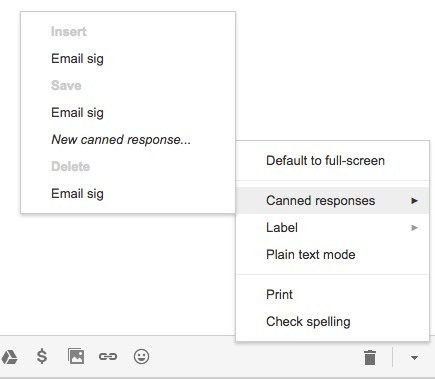 Lesz egy pár új fejlécet. A korábban mentett konzerv válasz beillesztéséhez kattintson a Beillesztésfejléc alatt található válasz nevére. A HTML konzerv válasz mindaddig beillesztésre kerül, ahol a kurzor található.
Lesz egy pár új fejlécet. A korábban mentett konzerv válasz beillesztéséhez kattintson a Beillesztésfejléc alatt található válasz nevére. A HTML konzerv válasz mindaddig beillesztésre kerül, ahol a kurzor található.
Ez nagyjából a Gmail számára. Mindkét módszer jól működik és különböző célokra, ezért szabadon használhatja az Ön számára.
Yahoo HTML Aláírás
A Yahoo Mail eljárás nagyon hasonlít az első módszerhez A Gmailben írtam. Az első lépés a beállítások képernyő megnyitása. Jelentkezzen be a Yahoo Mail-be, és kattintson a jobb felső sarokban található fogaskerék ikonra, majd kattintson a Beállításokgombra.
kattintson a bal oldalon lévő Fiókokgombra, majd kattintson a jobb oldalon látható e-mail fiókra.
és ellenőrizze a Aláírás aláírása a küldött e-mailekheznégyzetet. Most egyszerűen csak másolja be és illessze be a HTML aláírást a dobozba.
A HTML-formátumot meg kell őriznie, és pontosan úgy néz ki, web böngésző, kivéve a fent említett képeket. A Yahoo nem rendelkezik konzerv válasz funkcióval, ezért elég, ha bekapcsolja az aláírását az összes e-mailben.
Outlook HTML aláírás
hogy lehetővé teszi, hogy közvetlenül hozzá HTML kódot az e-mail aláírás. Ehhez kattintson a jobb felső sarokban lévő fogaskerék ikonra, majd az Beállításokgombra.
Formázás, betűtípus és aláírás.
A E-mail írásaa Személyes aláíráscímsor szerint az aláírási mező Rich textalapértelmezés szerint <
Csak kattintson a legördülő menüre, és válassza a Szerkesztés HTML-benlehetőséget a HTML-aláírás megadásához. Vegye figyelembe, hogy itt az aktuális HTML kódot szeretné másolni és beilleszteni a webes böngésző verzió helyett.
HTML aláírások keresése vagy létrehozása
Végül nem kell aggódnia a HTML-aláírás kódolásával kapcsolatban, és a tervezők mindent megtettek. Vagy előzetesen elkészített HTML aláírást tölthet le, vagy néhány online eszközt használhat saját karcolásból. Mindkettőnket megemlítem.
HTML aláírás létrehozása
Saját létrehozásához használhat néhány alább felsorolt weboldalt, néhány ingyenes és fizetett. Attól függően, hogy milyen professzionális és egyedülálló az aláírásra szorul, a költsége az ingyenestől $ 5-tól 7 $ -ig terjedhet.
htmlsig népszerű webhely, és ingyenes e-mailt aláírása 30 nap elteltével. Nekik van fizetett előfizetési opciójuk, de csak ezeket ajánlom, ha egy csomó e-mail aláírást kell létrehoznia egy vállalkozás számára stb. Ha csak egy személyes aláírást kell létrehoznia, akkor drága.
NewWorldStamp van egy ingyenes online HTML aláírás-generátor, amely lehetővé teszi, hogy válasszon néhány szép megjelenésű dizájnt.
Email Aláírási sablonok
Ha egyszerűen letölteni szeretne egy sablont, és megadhatja adatait, akkor számos webhelyről letölthető sablonokat. Íme néhány:
http://emailsignaturerescue.com/email-signature-templates
http://www.mail-signatures.com/articles/signature-templates/
https://www.template.net/business/email/free-email-signature-templates/
Remélhetőleg most létrehozhatsz egy nagyszerű e-mail aláírást, barátait, családját és ügyfeleit, amikor látják. Ha bármilyen kérdése van, ossza meg a véleményét. Enjoy!